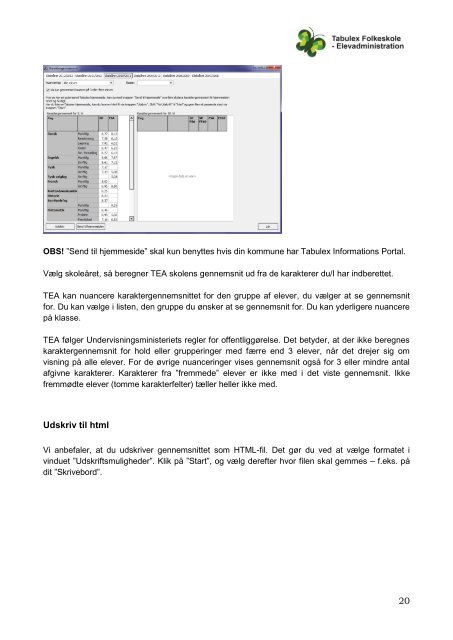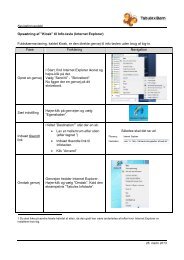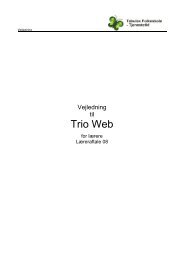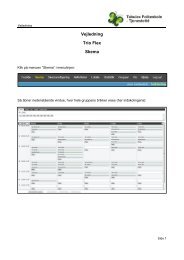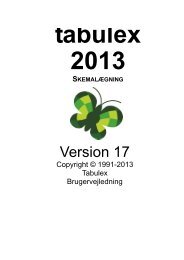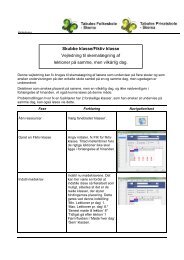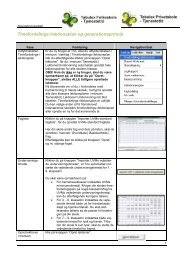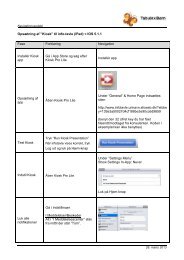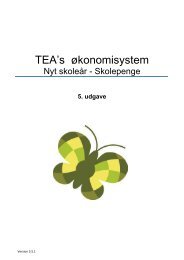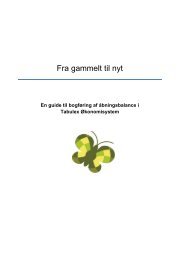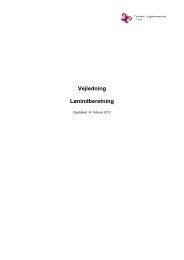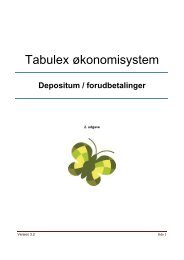Prøveafvikling i TEA Trin for trin FSA- og FS10-prøver ... - Tabulex
Prøveafvikling i TEA Trin for trin FSA- og FS10-prøver ... - Tabulex
Prøveafvikling i TEA Trin for trin FSA- og FS10-prøver ... - Tabulex
You also want an ePaper? Increase the reach of your titles
YUMPU automatically turns print PDFs into web optimized ePapers that Google loves.
OBS! ”Send til hjemmeside” skal kun benyttes hvis din kommune har <strong>Tabulex</strong> In<strong>for</strong>mations Portal.<br />
Vælg skoleåret, så beregner <strong>TEA</strong> skolens gennemsnit ud fra de karakterer du/I har indberettet.<br />
<strong>TEA</strong> kan nuancere karaktergennemsnittet <strong>for</strong> den gruppe af elever, du vælger at se gennemsnit<br />
<strong>for</strong>. Du kan vælge i listen, den gruppe du ønsker at se gennemsnit <strong>for</strong>. Du kan yderligere nuancere<br />
på klasse.<br />
<strong>TEA</strong> følger Undervisningsministeriets regler <strong>for</strong> offentliggørelse. Det betyder, at der ikke beregnes<br />
karaktergennemsnit <strong>for</strong> hold eller grupperinger med færre end 3 elever, når det drejer sig om<br />
visning på alle elever. For de øvrige nuanceringer vises gennemsnit <strong>og</strong>så <strong>for</strong> 3 eller mindre antal<br />
afgivne karakterer. Karakterer fra ”fremmede” elever er ikke med i det viste gennemsnit. Ikke<br />
fremmødte elever (tomme karakterfelter) tæller heller ikke med.<br />
Udskriv til html<br />
Vi anbefaler, at du udskriver gennemsnittet som HTML-fil. Det gør du ved at vælge <strong>for</strong>matet i<br />
vinduet ”Udskriftsmuligheder”. Klik på ”Start”, <strong>og</strong> vælg derefter hvor filen skal gemmes – f.eks. på<br />
dit ”Skrivebord”.<br />
20